Windows 10 -palautusväliaineen menetelmät

- 4122
- 873
- Gustavo Senger
Windows -käyttöjärjestelmä, kokoonpanosta riippumatta, ei aina toimi vakaasti, ja ajoittain esittelee odottamattomia "yllätyksiä" epäonnistumisten ja virheiden muodossa, jotka voivat, mukaan lukien provosointi OS: n luopuminen. Samanaikaisesti ei ole tarpeen siirtyä äärimmäisiin toimenpiteisiin ja asentaa Windows uudelleen, on mahdollista palauttaa käyttöjärjestelmän oikea toiminta palautusympäristöstä.
Windows Recovery Environment (WinRE) -työkalujen käynnistäminen, joka sisältyy “Window” -käyttöjärjestelmään, antaa sinun diagnosoida ja palauttaa järjestelmän suoritus.

Palautusympäristössä voit ratkaista monia ongelmia, jotka liittyvät järjestelmätiedostojen, ohjaimien puuttumiseen tai vaurioihin, käynnistyslatauksen, rekisterin väärien tietueiden, jne. D. Winreä käytetään eri tarkoituksiin ja aloittaminen on mahdollista sekä toimivalla käyttöjärjestelmällä, ja kun järjestelmän alku on mahdotonta. Harkitse useita vaihtoehtoja Windowsin palautuksen syöttämiseksi.
Yksinkertainen Windows 10: n palautus "parametrit"
Helpoin tapa "kymmenen parhaan joukossa" on vakiosovelluksen ”parametrien” käyttö (käyttöjärjestelmän varhaisissa versioissa ei ole käytettävissä), mikä tarjoaa osittain samat toiminnot kuin “ohjauspaneeli”.
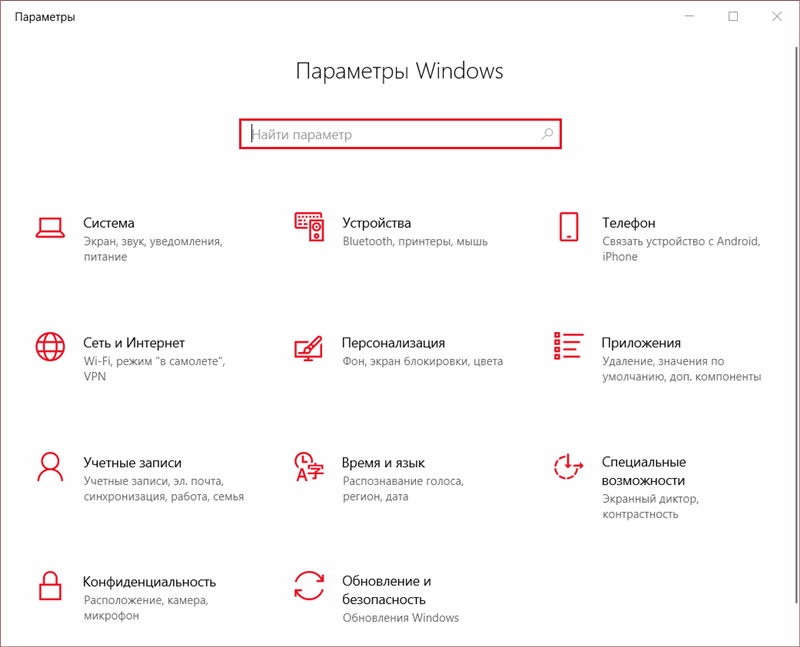
Kuinka syöttää Windows 10: n kunnostusympäristö:
- Menemme "parametreihin". Voit siirtyä sovellukseen "Start" -sovelluksen läpi painamalla vaihdekuvaketta, samoin kuin kapellimestarilta tai Win+I -näppäinyhdistelmän avulla.
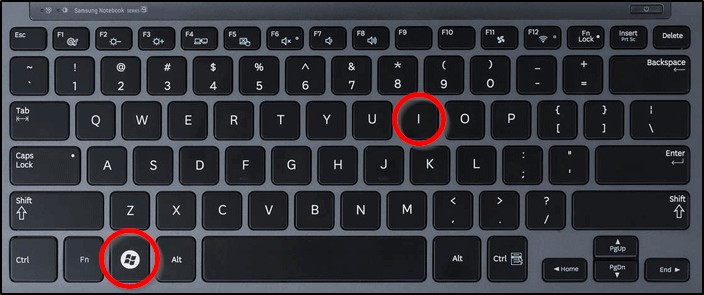
- Siirrymme osaan "Päivitys ja turvallisuus" ja valitse vasemmassa valikossa "Restaurointi".
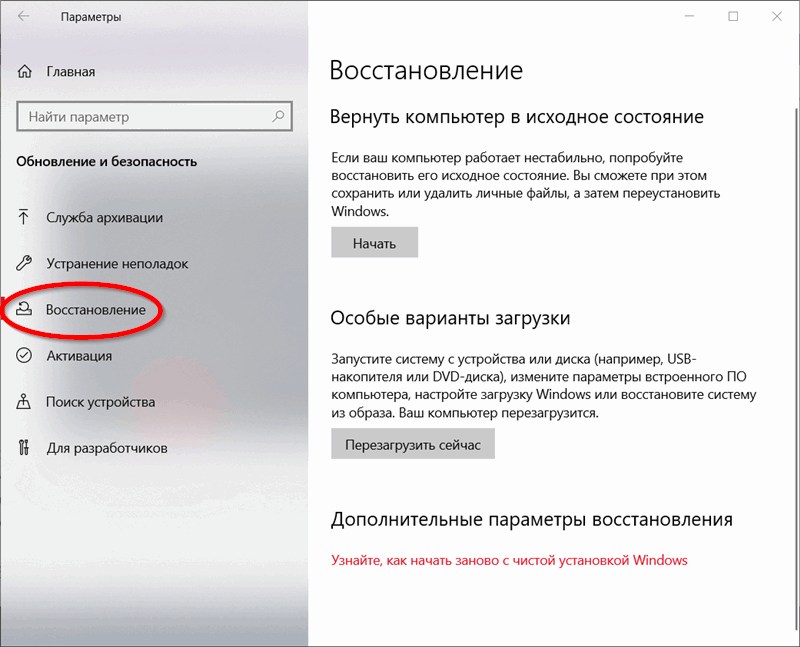
- Napsauta lohkossa "Erityiset latausvaihtoehdot" -painiketta ja odota prosessin päättymistä.
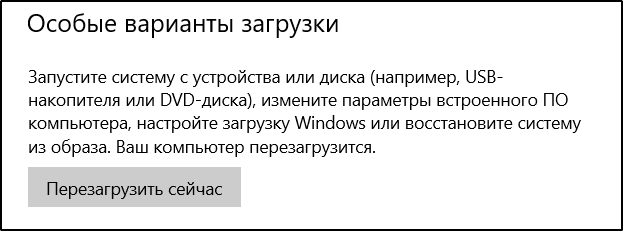
- Kun laite on käynnistetty uudelleen, Windowsin palautus käynnistetään, missä voit käyttää tarvittavia diagnoosityökaluja ja poistaa viat.
Tapa siirtyä palautusympäristöön lukitusnäytöstä
Voit myös käyttää systeemisiä keinoja Winren viat ja virheiden korjaamiseen, kun järjestelmä ei lataa.
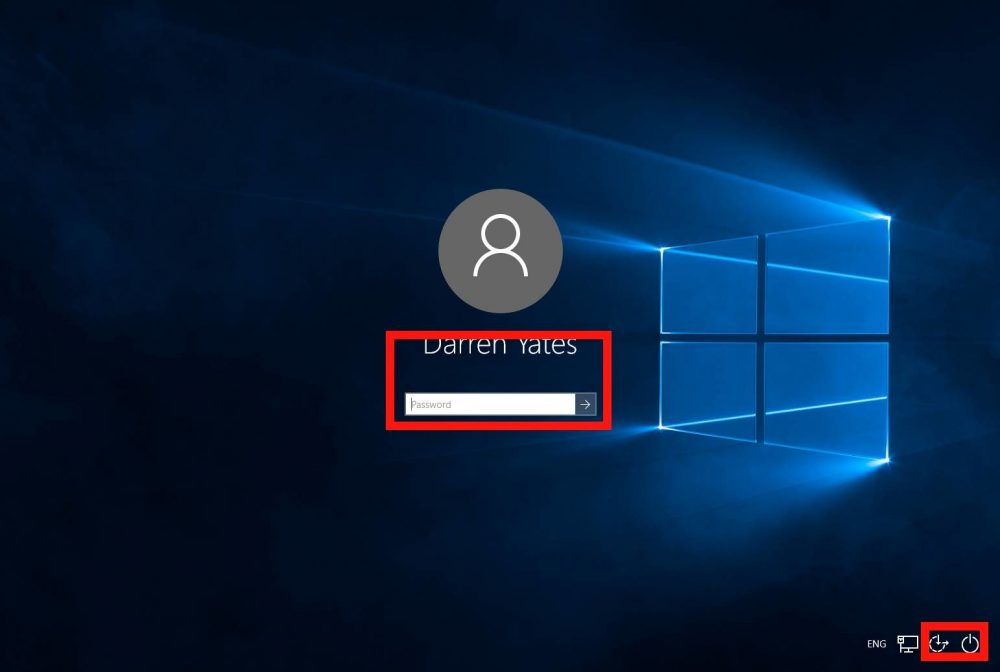
Windowsin palautusympäristö on mahdollista käyttöjärjestelmän lukitusnäytöstä:
- Napsauta oikeassa alakulmassa olevassa käyttäjätilin sisäänkäynnillä ilmestyvän tervehdyksen näytöillä kuvaketta virtapainikkeen muodossa ja valitse SHIFT -näppäintä uudelleenkäynnistysvaihtoehto uudelleen.
- Ohitamme varoitusilmoituksen naamioitujen tietojen menettämisen todennäköisyydestä, napsauta "uudelleenlataus" samoin, mikä mahdollistaa Windowsin palautumisen.

Tyypillisesti kaikki ladataan ilman ongelmia ja työkaluja, joiden avulla järjestelmä voi uudelleen virittää järjestelmän, on valmis toimimaan, mutta joissakin tilanteissa, yleensä yrittäessäsi hylätä käyttöjärjestelmä tehdasasetuksiin, menettelyä ei ole mahdollista suorittaa virheen takia. Viesti "on mahdotonta löytää palautusympäristöä" osoittaa, että Windows 10: ssä ei ole Winre -kuvaa tai se oli vaurioitunut. Virheen korjaamiseksi voit käyttää alla olevaa menetelmää.
Mitä tehdä, jos palautusympäristön löytäminen on mahdotonta
Jos palautusosaa ei poistettu laiteasemasta (HDD tai SSD), se riittää kytkemiseen päälle, jolle sinun on käytettävä komentoriviä järjestelmänvalvojan puolesta, missä sinun on asetettava komento ReagentC /Enable Ja paina ENTER. Järjestelmä ilmoittaa, että menettely oli onnistunut ja sitten tehtävämme valmistui, mutta jos ilmoitettiin, että Winre -ympäristön kuva löydettiin, sinun on osallistuttava sen palauttamiseen:
- Menemme kapellimestarin puoleen ja perustamme piilotettujen elementtien näkyvyyden.

- Siirry järjestelmäkansioon osoitteessa C: \ Windows \ System32 \ Palautus ja tarkista Winre -tiedoston saatavuus.viiva.

- Jos ei ole, kiinnitämme ISO -kuvan Windows 10: n kanssa tai kytke ulkoinen väline, johon on tallennettu järjestelmä. Sitten "lähteet" -luettelossa avaa arkistolaite, asennustiedosto.Wim tai asenna.ESD, löydämme täältä Windows \ System32 \ Recovery Folder -kansion, josta otamme Winre -elementin.WIM, kopioi se saman nimen kansioon tietokoneen.
- Kun tiedosto on käytettävissä, järjestelmänvalvojan puolesta toimivassa komentorivillä asetamme komennon:
ReagentC /SetReimage /polku C: \ Windows \ System32 \ Palautus
Reagenssi /käyttöön
Virheen pitäisi kadota ja voit käyttää Windows Re täysin.
Käyttämällä palautusympäristöä käynnistysasemasta
Käyttöjärjestelmän äkillisissä vaikeuksissa ja se voi lopettaa lataamisen jopa vikatilassa, on parempi olla aina lastausväli tai levy, jossa on käyttöjärjestelmä, josta on myös mahdollista asentaa toiminta uudelleen järjestelmä. Tämä voi olla myös palautuslevy, joka sisältää kaikki tarvittavat tiedostot ja on myös luotu etukäteen. On hienoa olla arsenaalissa ja asemaa, jossa on kannettavia apuohjelmia vikojen diagnosoimiseksi ja poistamiseksi. Tällaiset ohjelmistot voidaan lisätä myös käynnistyvään flash -asemaan Windows RE: llä. Tällaisen aseman avulla voit käynnistää Windows 7-, 10- tai muun version palautusympäristön ja palauttaa käyttöjärjestelmän lähtötilaan, palauttaa takaisin ohjauspisteeseen (se tulisi luoda etukäteen) ja suorittaa myös muita toimia. Latausasemaa tarvitaan, myös tilanteeseen, jossa Windows 10 -palautusympäristöä ei löydy.
Joten seuraava menetelmä merkitsee levyn tai USB-Flash-aseman käyttöä Winren käynnistämiseen. Mieti, kuinka palautusympäristö käynnistetään Windows 10: n lastauskantajasta:
- Lataamme asemasta asettamalla tarvittavat asetukset BIOS/UEFI: lle.
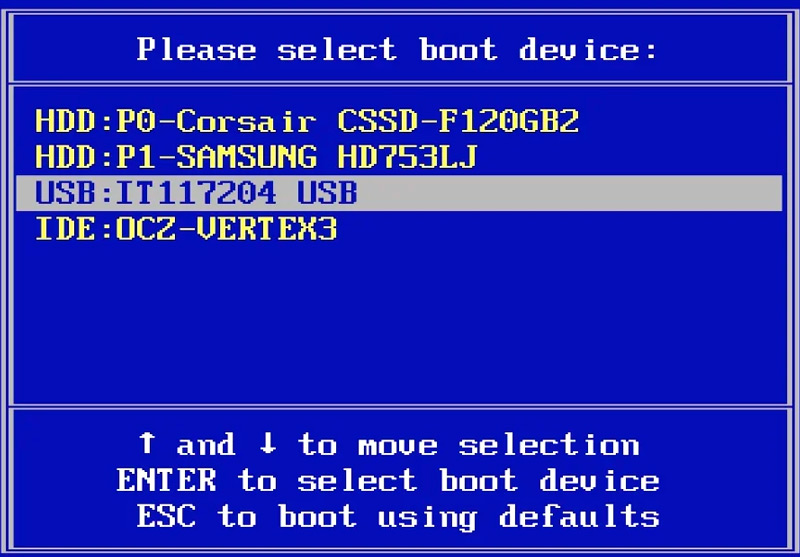
- Napsauta "Seuraava" ensimmäisessä Windows -asennusikkunassa.
- Napsauta seuraavassa vasemmassa alakulmassa olevassa ikkunassa "Järjestelmän palauttaminen".
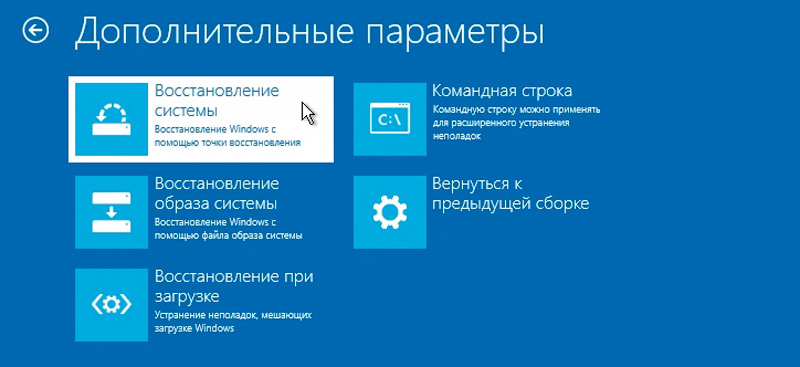
- Valitse haluttu käyttöjärjestelmä asennetusta ja napsauta "Seuraava".
- Näiden toimien avulla voit päästä Windowsin palautusympäristöön
Riippuen siitä, onko käyttöjärjestelmä toiminnassa vai ei, voit valita minkä tahansa toimitetun WinRE -käynnistysmenetelmän ja palauttaa järjestelmän sen täyden toiminnan määrittämiseksi.
- « Mitä tehdä, jos kontaktit menetetään iPhonessa ja miten ne palautetaan
- Internet -err_network_access_denied »

